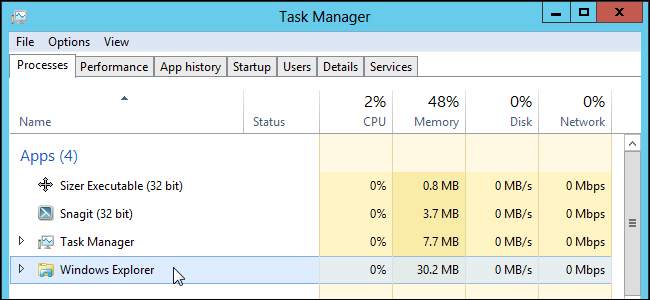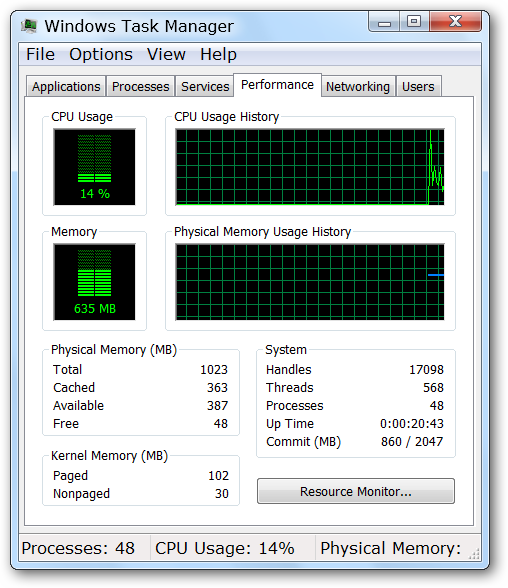يعرض مدير مهام Windows 10 جهاز الكمبيوتر الخاص بك "وقت BIOS الأخير" في علامة التبويب بدء التشغيل. إليك ما يعنيه هذا الرقم - وكيفية تقليله حتى يتم تشغيل الكمبيوتر بشكل أسرع.
ما هو "آخر مرة BIOS"؟
ذات صلة: ماذا يفعل BIOS لجهاز الكمبيوتر ، ومتى يجب استخدامه؟
الرقم "آخر وقت BIOS" هو مقدار الوقتلقد تطلب الأمر تهيئة BIOS لجهاز الكمبيوتر الخاص بك (أو بدقة أكبر ، برنامج UEFI للكمبيوتر الخاص بك) لتهيئة جهازك قبل أن يبدأ تشغيل Windows عند بدء تشغيل الكمبيوتر.
عندما يقوم الكمبيوتر بالتمهيد ، يقوم بتحميل UEFIالبرامج الثابتة (غالبًا ما يشار إليها باسم "BIOS") من شريحة على اللوحة الأم. برنامج UEFI الثابت هو برنامج صغير يقوم بتهيئة أجهزتك ، ويطبق العديد من إعدادات الأجهزة ، ثم يسلم التحكم إلى أداة تحميل نظام التشغيل الخاصة بك ، والذي يقوم بتشغيل Windows أو أي نظام تشغيل آخر يستخدمه جهاز الكمبيوتر الخاص بك. يمكن تخصيص إعدادات البرامج الثابتة الخاصة بـ UEFI والأجهزة التي تحاول التمهيد منها على شاشة إعدادات البرامج الثابتة الخاصة بجهاز الكمبيوتر الخاص بك ، والتي يتم الوصول إليها غالبًا عن طريق الضغط على مفتاح معين - مثل مفاتيح Del أو Esc أو F2 أو F10 - في بداية مفتاح التشغيل عملية التمهيد.
قد تعرض البرامج الثابتة لـ UEFI شعارًا مقدم من قبلجهاز الكمبيوتر الخاص بك أو الشركة المصنعة اللوحة الأم خلال هذا الجزء من عملية التمهيد. قد يقوم أيضًا بطباعة رسائل حول عملية التمهيد على الشاشة أو فقط إظهار شاشة سوداء حتى يبدأ تشغيل Windows.
بمعنى آخر ، "وقت BIOS الأخير" هو المدة التي استغرقها جهاز الكمبيوتر الخاص بك للتمهيد قبل أن يبدأ تشغيل Windows.
كيفية عرض آخر BIOS الوقت
ذات صلة: كيفية جعل ويندوز 10 جهاز الكمبيوتر الخاص بك التمهيد أسرع
ستجد هذه المعلومات في علامة التبويب بدء التشغيلفي إدارة المهام. للوصول إليه ، افتح "إدارة المهام" عن طريق النقر بزر الماوس الأيمن على شريط المهام وتحديد "إدارة المهام" أو الضغط على Ctrl + Shift + Escape وانقر فوق علامة التبويب "بدء التشغيل". إذا لم تشاهد علامة التبويب بدء التشغيل ، فانقر فوق "مزيد من التفاصيل" في الجزء السفلي من النافذة.
لن ترى هذه المعلومات دائمًا على كل شخصالحاسوب. لسوء الحظ ، لا تقدم Microsoft أي وثائق رسمية حول هذه الميزة ، لكن يبدو أنها لا تعمل إلا إذا كنت تستخدم جهاز كمبيوتر مع برنامج UEFI الثابت. يجب أن يستخدم هذا الكمبيوتر أيضًا وضع تمهيد UEFI بدلاً من وضع توافق BIOS القديم. على أجهزة الكمبيوتر التي لا تستوفي هذا المطلب ، ستكون الزاوية اليمنى العليا من علامة التبويب بدء التشغيل فارغة فقط.
تم تقديم هذه الميزة لأول مرة في نظام التشغيل Windows 8 كجزء من "إدارة المهام" الجديدة ، لذلك لن تشاهدها - أو علامة التبويب بدء التشغيل - على نظام التشغيل Windows 7.

كيف تقلل من آخر مرة لديك BIOS
ذات صلة: PSA: لا تغلق جهاز الكمبيوتر الخاص بك ، فقط استخدم وضع السكون (أو السبات)
لن تنخفض هذه المدة أبدًا إلى 0.0 ثانية. إذا قمت بذلك ، فهذا خطأ وبرامج UEFI الثابتة لا تبلغ عن الوقت بشكل صحيح. سيستغرق برنامج UEFI الثابت دائمًا بعض الوقت لتهيئة أجهزتك عند بدء التشغيل. إذا كنت تريد أن يكون جهاز الكمبيوتر الخاص بك جاهزًا بشكل أسرع عندما تحتاج إليه ، فإن أفضل رهان هو وضعه في وضع السكون بدلاً من إيقافه.
يجب أن يكون وقت BIOS الأخير رقم منخفض إلى حد ما. على جهاز كمبيوتر حديث ، يكون شيئًا ما حوالي ثلاث ثوان أمرًا طبيعيًا ، وأي شيء أقل من عشر ثوانٍ ربما لا يمثل مشكلة. إذا استغرق الكمبيوتر وقتًا طويلاً للتمهيد ورأيت عددًا كبيرًا - على سبيل المثال ، أي رقم يزيد عن 30 ثانية - قد يشير إلى وجود خطأ ما في إعدادات البرنامج الثابت لـ UEFI ويمكن لجهاز الكمبيوتر الخاص بك التمهيد بشكل أسرع.
يمكنك في كثير من الأحيان حلاقة بعض الوقت عن طريق التغيير والتبديل فيالإعدادات في البرامج الثابتة UEFI ، على الرغم من أن الإعدادات المتاحة لديك تعتمد على أجهزة الكمبيوتر. على سبيل المثال ، قد تكون قادرًا على منع جهاز الكمبيوتر الخاص بك من عرض شعار عند بدء التشغيل ، على الرغم من أن ذلك قد يحذف فقط 0.1 أو 0.2 ثانية. قد ترغب في ضبط ترتيب التمهيد - على سبيل المثال ، إذا كانت برامج UEFI الثابتة تنتظر خمس ثوانٍ بينما تحاول التمهيد من جهاز شبكة في كل عملية تمهيد ، فيمكنك تعطيل تمهيد الشبكة وتقليل وقت BIOS الأخير بشكل كبير.
يمكن أن يساعد تعطيل الميزات الأخرى أيضًا. إذا ظهر أن جهاز الكمبيوتر الخاص بك يقوم بإجراء اختبار للذاكرة أو أي نوع آخر من عملية الاختبار الذاتي للتشغيل (POST) في كل عملية تمهيد ، فسيؤدي تعطيل ذلك إلى تقليل وقت BIOS الأخير. إذا كان جهاز الكمبيوتر الخاص بك يحتوي على أجهزة لا تستخدمها - مثل منفذ PS / 2 ووحدة التحكم في FireWire عند استخدام أجهزة USB فقط - فيمكنك تعطيل وحدات التحكم في الأجهزة هذه في نظام الإدخال والإخراج الأساسي (BIOS) وربما حلق ثانية أو اثنتين.
بالطبع ، إذا كان لديك لوحة رئيسية قديمة ، فقد تكون بطيئة ، وستكون الترقية هي الشيء الوحيد الذي يقلل من وقت BIOS الأخير.
إيلاء الاهتمام لعملية التمهيد ، كما قديوفر لك بعض الدلائل على ما تقوم به البرامج الثابتة UEFI بدلاً من التشغيل الفوري. قد ترغب في فحص دليل الكمبيوتر الخاص بك لمزيد من المعلومات حول الخيارات المتاحة في البرامج الثابتة UEFI. أو إذا قمت ببناء جهاز الكمبيوتر الخاص بك ، فراجع دليل اللوحة الأم.